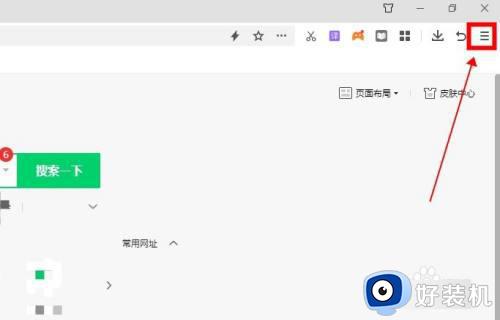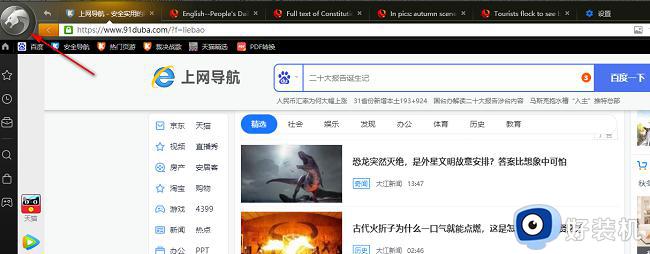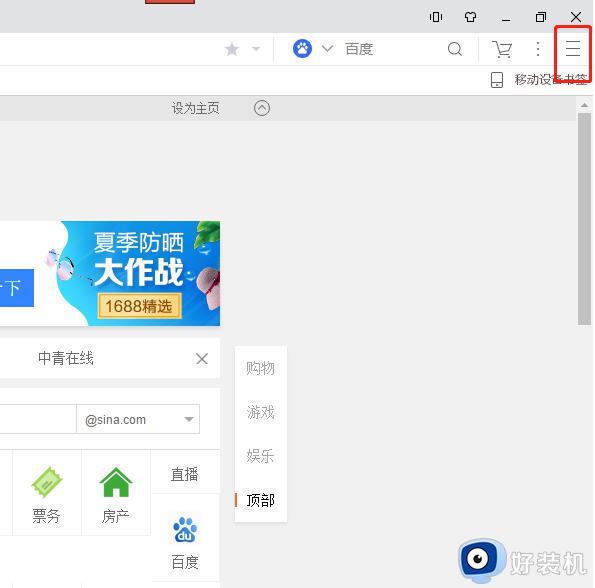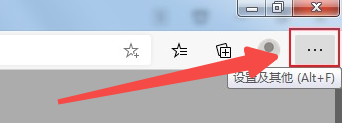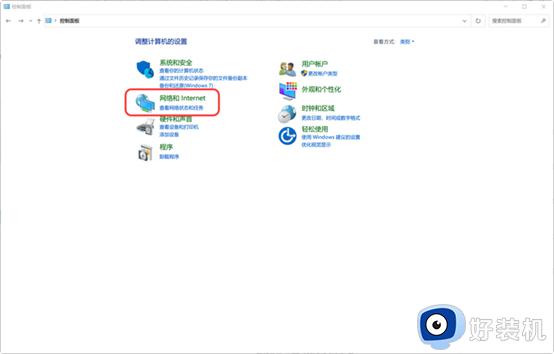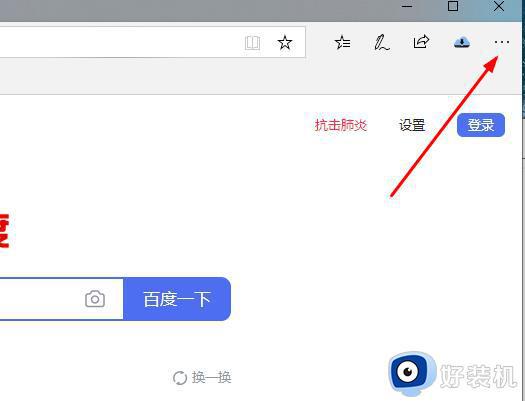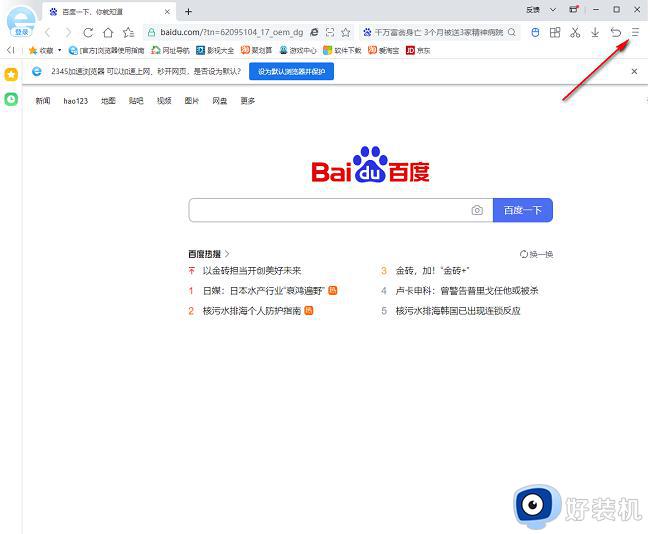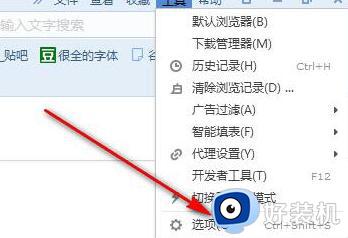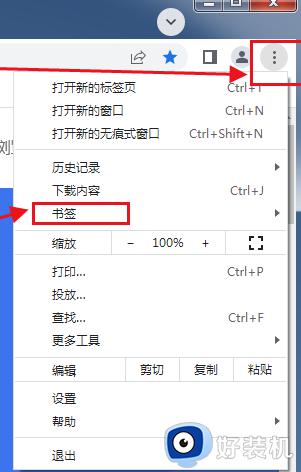如何清空windows10系统电脑里的浏览的文件记录
时间:2022-05-19 10:25:29作者:run
为了保护用户在浏览windows10系统时的隐私,需要定期对浏览的文件记录进行删除,今天小编教大家如何清空windows10系统电脑里的浏览的文件记录,操作很简单,大家跟着我的方法来操作吧。
解决方法:
1.鼠标右键,系统的任务栏,点击属性。

2.找到在开始菜单和任务栏中存储并显示最近打开的项目,将钩去掉,点击保存。
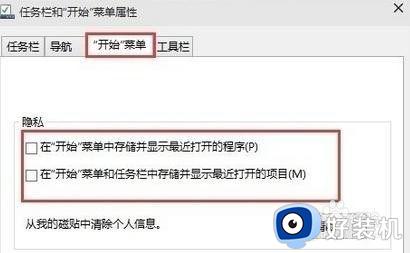
3.继续打开计算机,在里面找到控制面板。
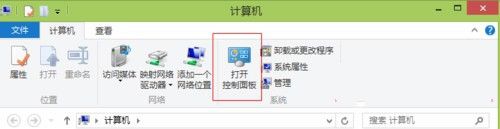
4.来到控制面板界面,有很多选项。
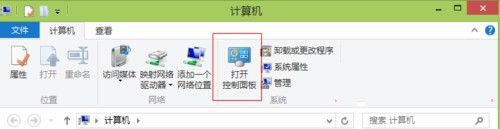
5.方便查看,把这些图标切换成小图标。
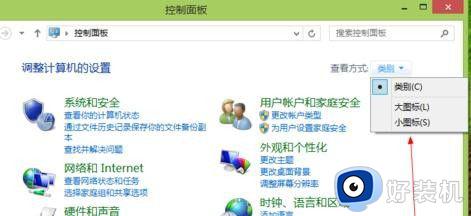
6.在所有的图标里面,找到internet选项。

7.直接点击下面的删除,就行了。
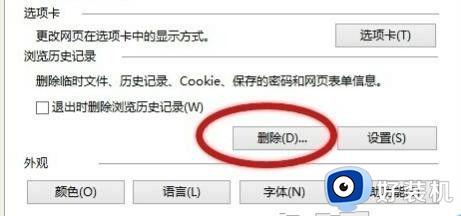
8.这块可以选择删除的内容,这个就是自己的选择了。
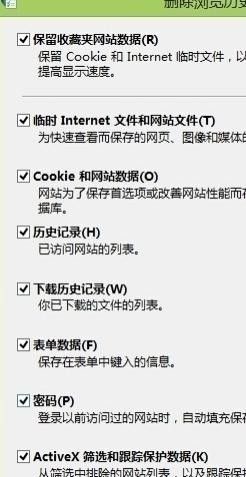
以上就是关于清空windows10系统电脑里的浏览的文件记录操作方法的全部内容,还有不懂得用户就可以根据小编的方法来操作吧,希望能够帮助到大家。
相关教程:
windows10恢复出厂设置